Page 1
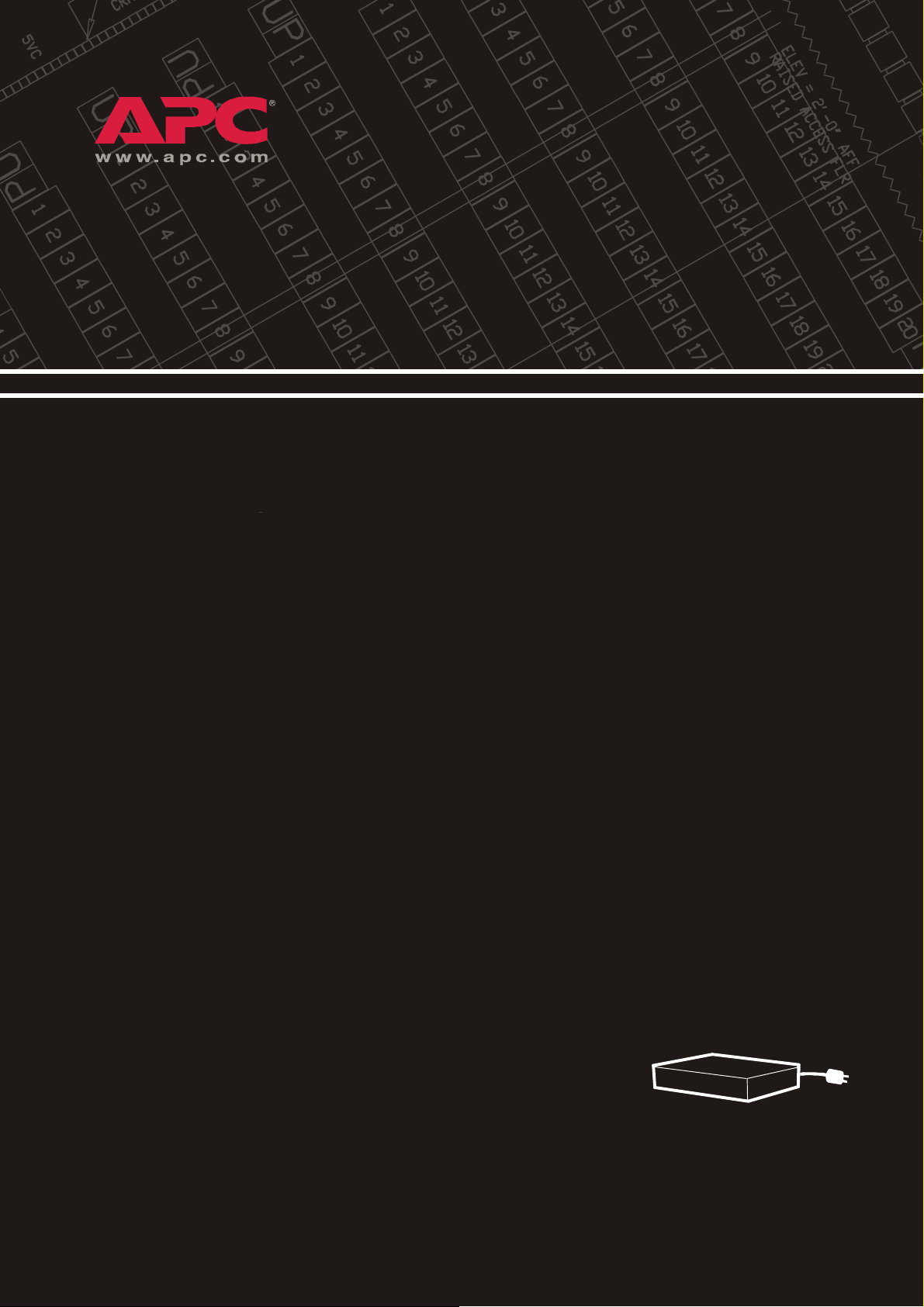
InfraStruXure™ Manager
Установка и
конфигурирование
Page 2
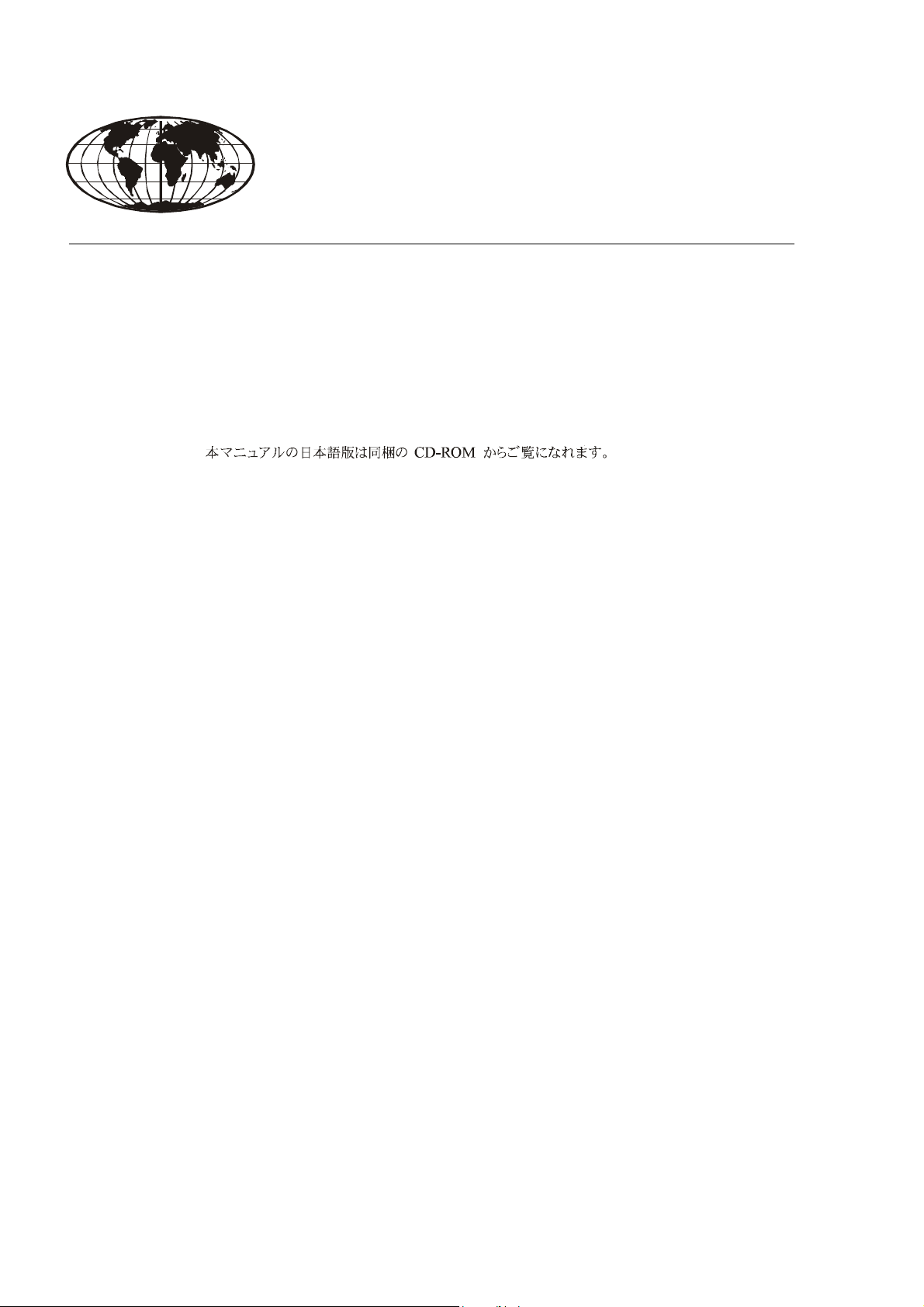
This manual is available in English on the enclosed CD.
Dieses Handbuch ist in Deutsch auf der beiliegenden CD-ROM verfügbar.
Deze handleiding staat in het Nederlands op de bijgevoegde cd.
Este manual está disponible en español en el CD-ROM adjunto.
Ce manuel est disponible en français sur le CD-ROM ci-inclus.
Questo manuale è disponibile in italiano nel CD-ROM allegato.
Instrukcja Obslugi w jêzyku polskim jest dostêpna na CD.
ИНСТРУКЦИЯ ПО ИСПОЛЬЗОВАНИЮ НА РУССКОМ ЯЗЫКЕ ПРИЛАГАЕТСЯ НА ДИСКЕ (CD).
您可以从包含的 CD 上获得本手册的中文版本。
Page 3
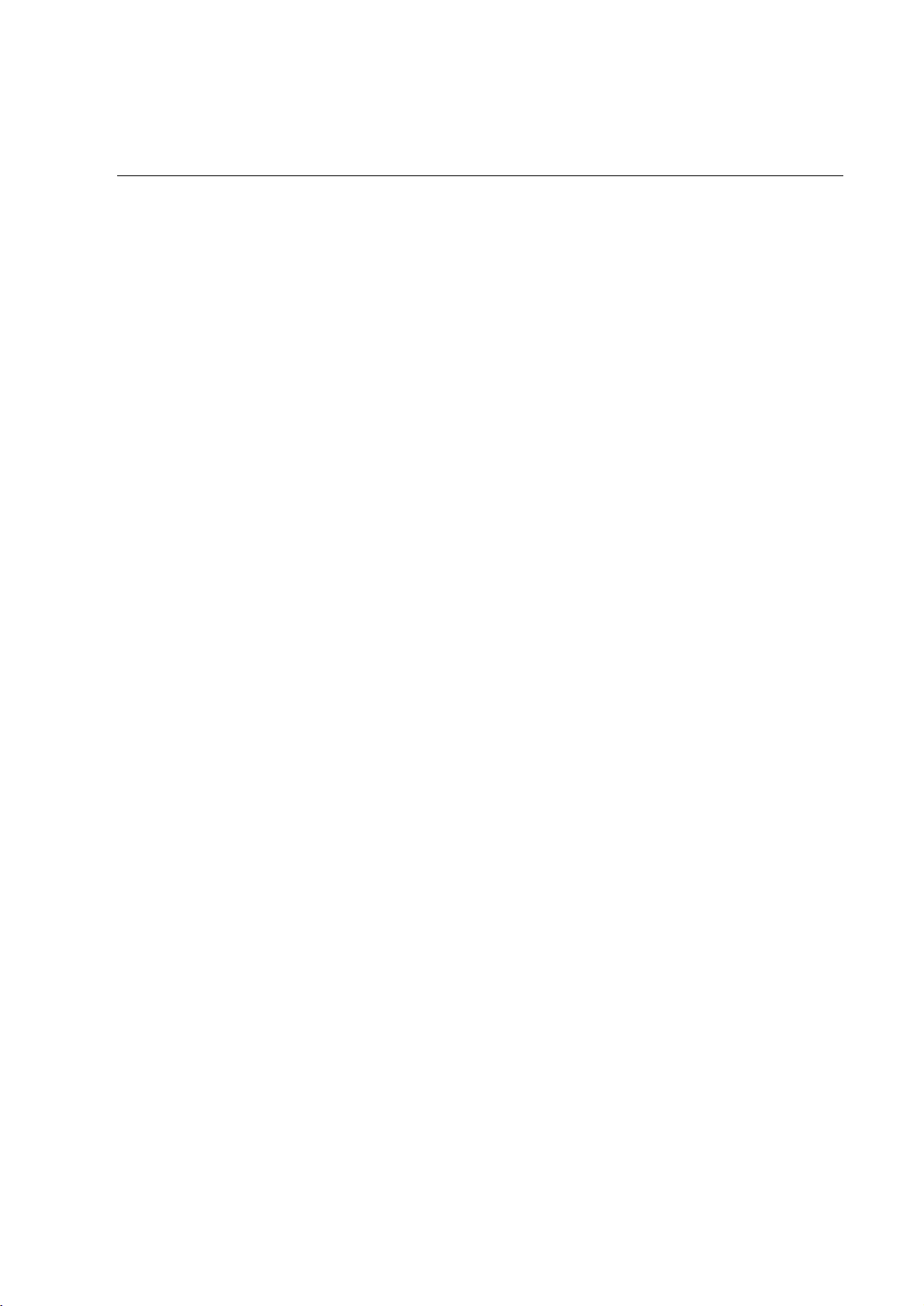
Содержание
Описание устройства....................................................1
Обзор . . . . . . . . . . . . . . . . . . . . . . . . . . . . . . . . . . . . . . . . . . . . . . . . . . .1
Перечень деталей . . . . . . . . . . . . . . . . . . . . . . . . . . . . . . . . . . . 1
Проверка при получении . . . . . . . . . . . . . . . . . . . . . . . . . . . . . . 2
Подлежит переработке . . . . . . . . . . . . . . . . . . . . . . . . . . . . . . . 2
Заявление об ограничении ответственности . . . . . . . . . . . . . . 2
Безопасность . . . . . . . . . . . . . . . . . . . . . . . . . . . . . . . . . . . . . . . . . . . .3
Безопасность при монтаже стойки . . . . . . . . . . . . . . . . . . . . . . 3
Оборудование, в составе которого имеются батареи . . . . . . . 3
Установка ........................................................................4
Установка InfraStruXure Manager . . . . . . . . . . . . . . . . . . . . . . . . . . .4
Крепление монтажных кронштейнов к InfraStruXure Manager .4
Монтаж InfraStruXure Manager и коммутатора (или концентратора) в
монтажном шкафу
. . . . . . . . . . . . . . . . . . . . . . . . . . . . . . . . . . . 5
Подключение коммуникаций. . . . . . . . . . . . . . . . . . . . . . . . . . . . . . .7
Обзор сетевых подключений . . . . . . . . . . . . . . . . . . . . . . . . . . 7
Подсоединение сетевых кабелей к устройствам InfraStruXure 7
Прокладка сетевых кабелей к коммутатору (или концентратору) в
InfraStruXure Manager
Установка и прокладка кабелей передачи данных (альтернативный вариант
прокладки)
Подсоединение InfraStruXure Manager и коммутатора (или концентратора) 9
Подключение InfraStruXure Manager к локальной сети . . . . . . 10
Подача питания на InfraStruXure Manager и коммутатор (или концентратор)
10
Выключение подачи питания на InfraStruXure Manager и коммутатор (или
концентратор)
. . . . . . . . . . . . . . . . . . . . . . . . . . . . . . . . . . . . . . . . . 8
. . . . . . . . . . . . . . . . . . . . . . . . . . . . . . . . . . . . . 10
. . . . . . . . . . . . . . . . . . . . . . . . . . . . . . . . . 8
InfraStruXure Manager i
Page 4
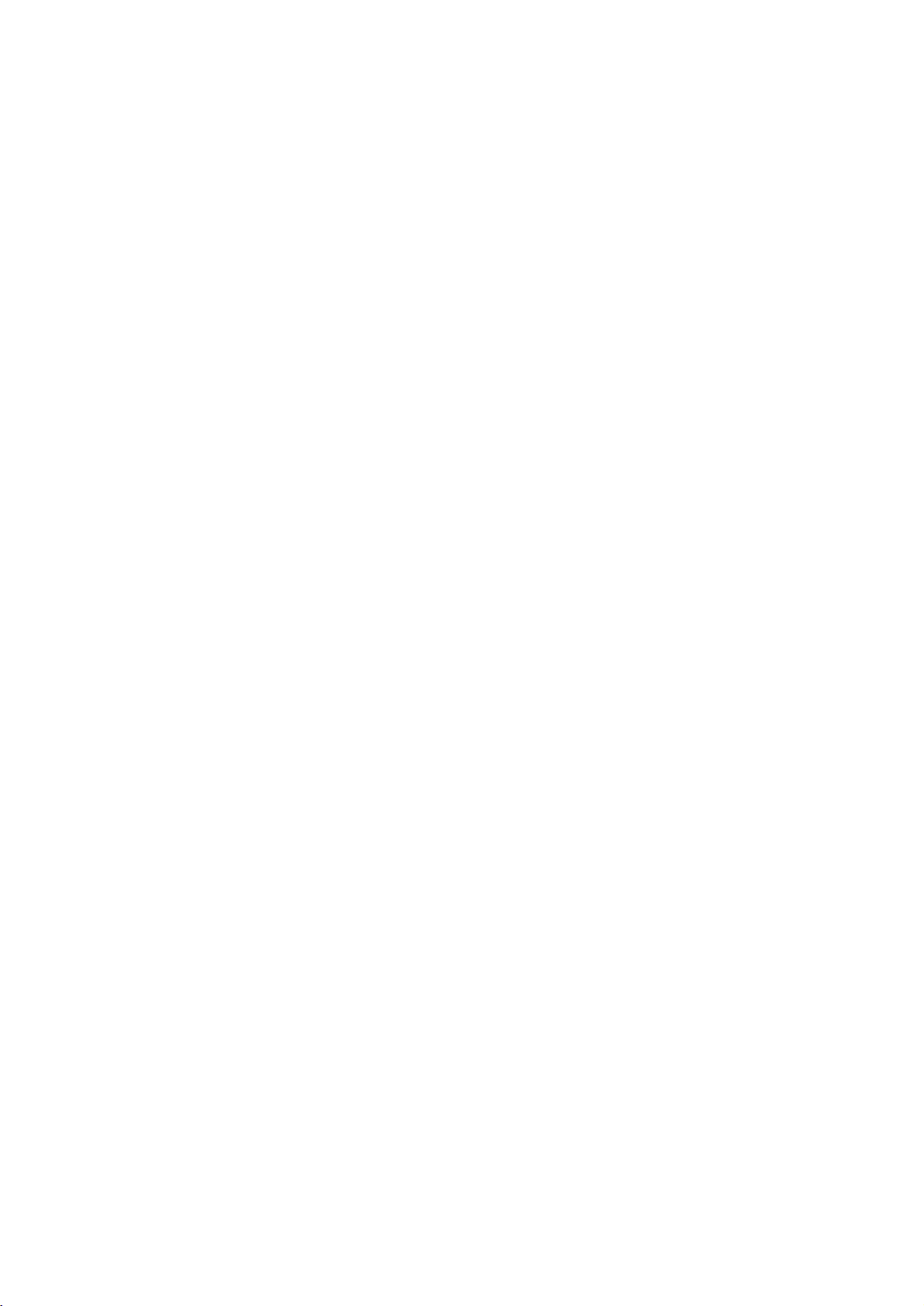
Первоначальное конфигурирование....................... 11
Конфигурирование InfraStruXure Manager . . . . . . . . . . . . . . . . . . 11
Конфигурирование InfraStruXure Manager из частной сети (APC LAN) 11
Конфигурирование InfraStruXure Manager из общедоступной сети (User LAN)
12
Восстановление доступа к серверу InfraStruXure Manager . . . 13
Включение удаленного контроля . . . . . . . . . . . . . . . . . . . . . . . . . 14
Сведения об устройстве ............................................ 16
Передняя панель APC InfraStruXure Manager . . . . . . . . . . . . .16
Технические требования . . . . . . . . . . . . . . . . . . . . . . . . . . . . . . . . . 17
APC InfraStruXure Manager . . . . . . . . . . . . . . . . . . . . . . . . . . . .17
Схема выводов RS-485 (порт COM 2) . . . . . . . . . . . . . . . . . . . .18
Конфигурирование системы диспетчеризации инженерного оборудования
здания
. . . . . . . . . . . . . . . . . . . . . . . . . . . . . . . . . . . . . . . . . . . .18
Использование в системах жизнеобеспечения . . . . . . . . . . . . . 19
Общие правила . . . . . . . . . . . . . . . . . . . . . . . . . . . . . . . . . . . . .19
Примеры устройств жизнеобеспечения . . . . . . . . . . . . . . . . .19
Гарантия и сервисное обслуживание . . . . . . . . . . . . . . . . . . . . . . 20
Ограниченная гарантия . . . . . . . . . . . . . . . . . . . . . . . . . . . . . .20
Ограничения гарантии . . . . . . . . . . . . . . . . . . . . . . . . . . . . . . .20
Получение сервисного обслуживания . . . . . . . . . . . . . . . . . . .20
Электрические помехи. . . . . . . . . . . . . . . . . . . . . . . . . . . . . . . . . . . 23
USA—FCC . . . . . . . . . . . . . . . . . . . . . . . . . . . . . . . . . . . . . . . . .23
Canada— ICES . . . . . . . . . . . . . . . . . . . . . . . . . . . . . . . . . . . . . .23
Japan—VCCI . . . . . . . . . . . . . . . . . . . . . . . . . . . . . . . . . . . . . . .23
ii InfraStruXure Manager
Page 5
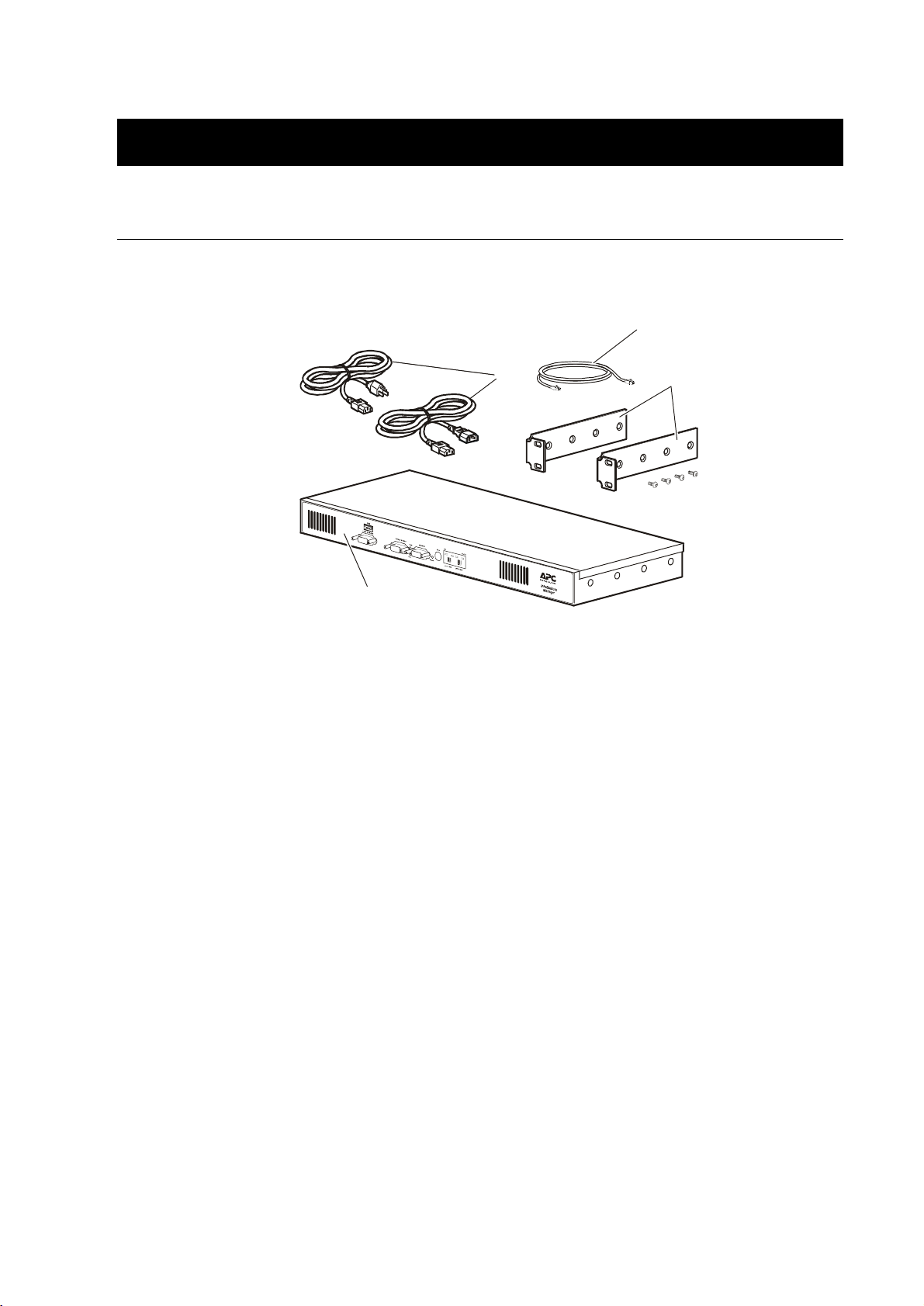
Описание устройства
Обзор
Перечень деталей
APC® InfraStruXure™ Manager — это устройство
➊
управления высотой 1U (4,44 см). InfraStruXure
Manager осуществляет координацию функций
управления и контроля другого оборудования APC,
осуществляющего управление системой
InfraStruXure, другими системами распределения
электропитания, а также устройствами
охлаждения.
Кронштейны для монтажа в стойку —
➋
используются для установки InfraStruXure Manager
в стандартный 19 дюймовый (482 мм) монтажный
шкаф или стойку.
Силовые кабели — оснащены разъемами "NEMA
➌
5-15P - IEC 320 C13" и "IEC 320 C13 - IEC 320
C14". Используйте кабель, соответствующий цели
применения.
Сетевой кабель — кабель типа CAT-5.
➍
InfraStruXure Manager 1
Page 6
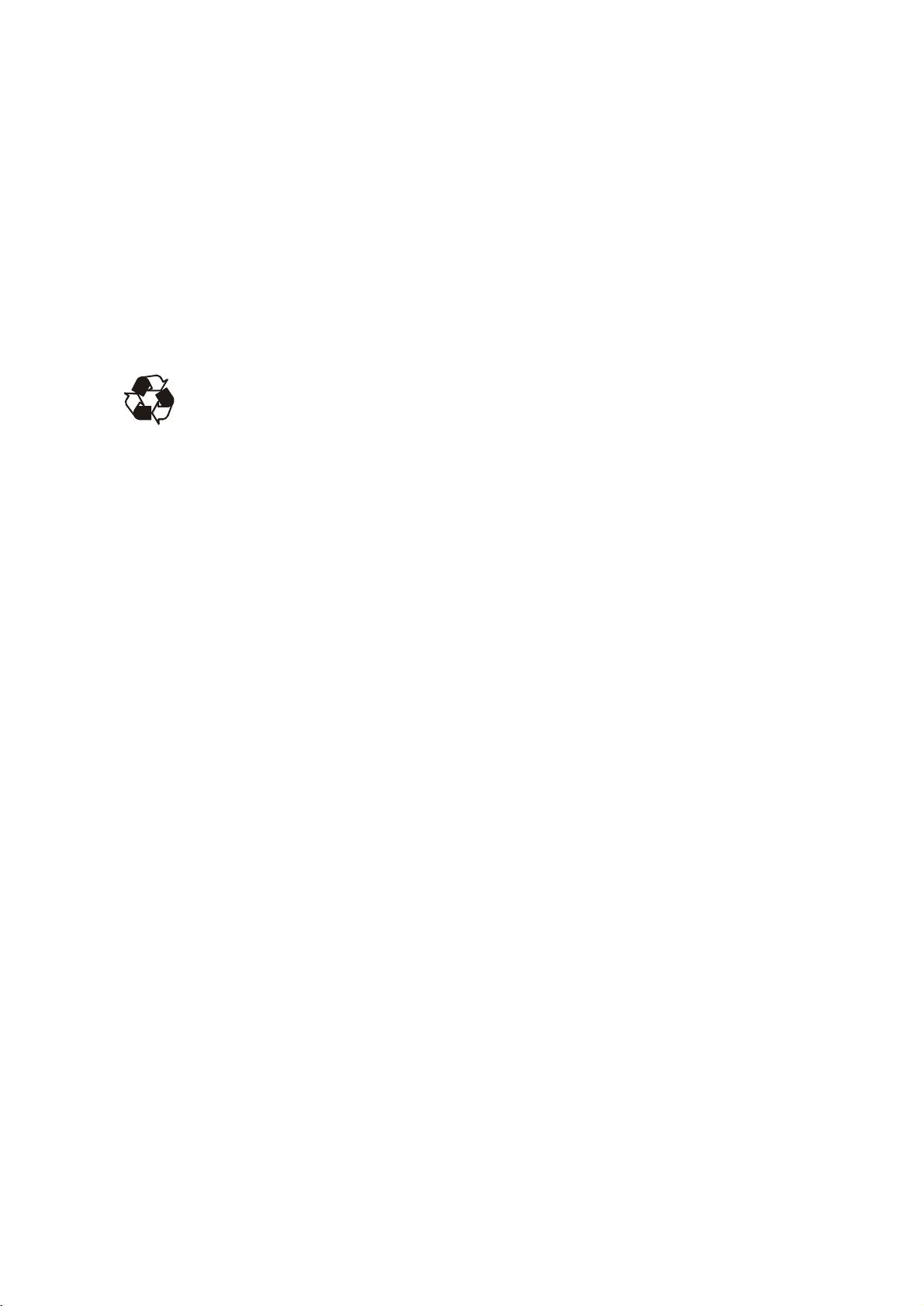
Описание устройства: Обзор
Проверка при получении
Проверьте упаковку и ее содержимое на предмет отсутствия повреждений при
транспортировке, а также комплектацию. О любом повреждении немедленно сообщите
транспортному агенту. О недостаче содержимого, его повреждениях и прочих проблемах без
промедления проинформируйте компанию APC или дистрибьютора APC.
Подлежит переработке
Материалы, использовавшиеся для упаковки и поставки, можно перерабатывать.
Их следует сохранить для последующего использования или утилизировать
надлежащим образом.
Заявление об ограничении ответственности
Компания American Power Conversion не несет ответственности за повреждения, возникшие во
время последующей транспортировки данного изделия.
2 InfraStruXure Manager
Page 7
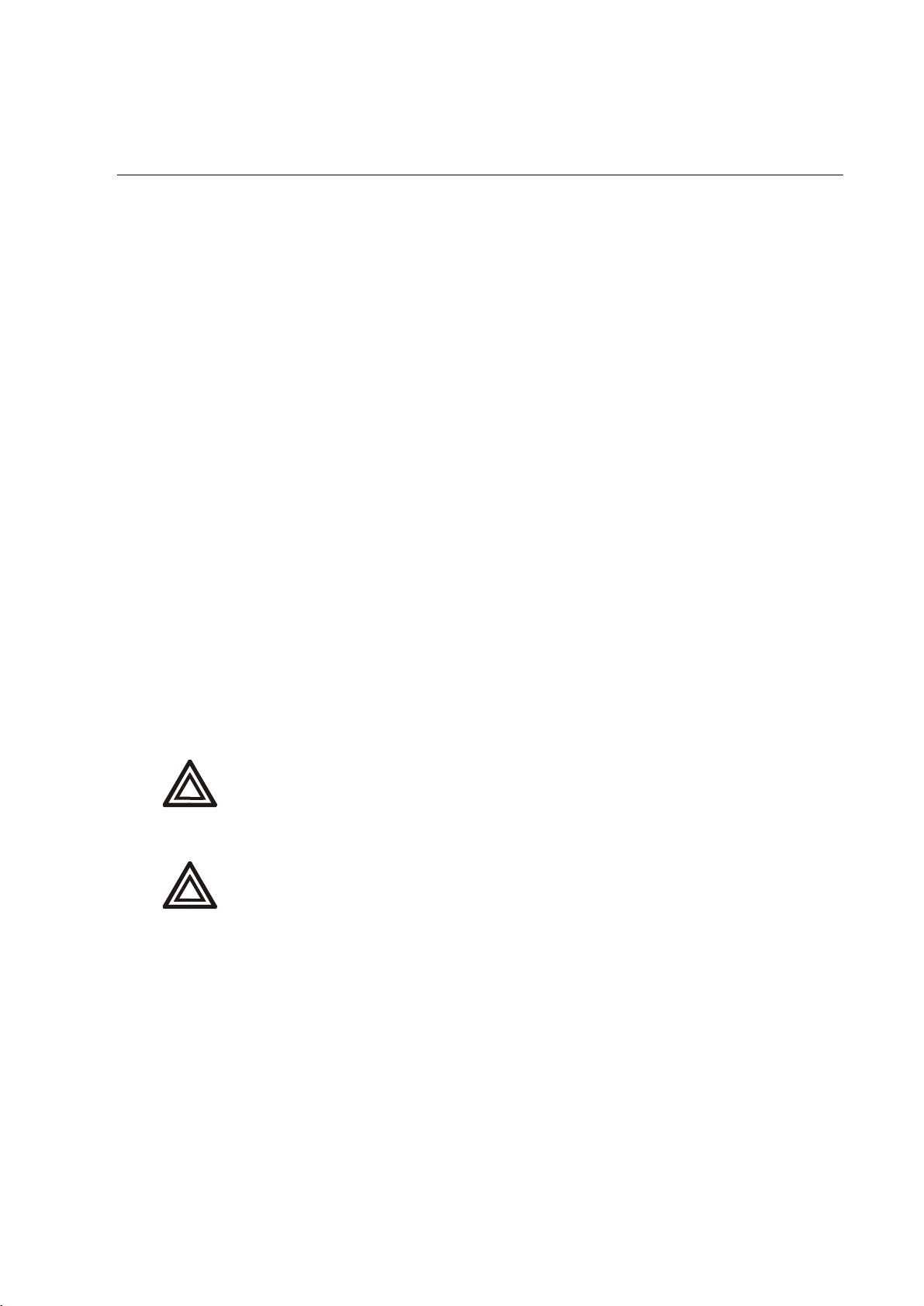
Безопасность
-
-
Безопасность при монтаже стойки
В комплект поставки APC InfraStruXure Manager входят кронштейны для монтажа в стойку.
Ус т ан о в и те кронштейны в требуемое положение в стойке и выполните монтаж устройства.
Высота устройства составляет 1U (4,44 см). Если устройство монтируется в монтажном
шкафу, а не в открытой стойке, следует поддерживать максимальную температуру
окружающей среды в шкафу не выше 35° C.
• При установке оборудования в
стойку необходимо убедиться в том, что оно не
препятствует вентиляции, требуемой для нормальной эксплуатации оборудования.
• При монтаже оборудования в стойку необходимо убедиться в равномерности
распределения механической нагрузки и в устойчивости стойки.
• При подключении оборудования к цепи питания не следует допускать перегрузки цепи,
что может подвергнуть опасности систему защиты от избыточного
кабели электропитания. Следует руководствоваться значениями параметров,
приведенными на паспортных табличках оборудования.
• Следует обеспечить надежное заземление устройства, особенно для соединений
электропитания (т.е. при использовании блоков распределения питания PDU/БРП,
которые не подключены непосредственно к распределительному щиту).
Оборудование, в составе которого имеются батареи
Данное оборудование содержит незаменяемую литиевую батарею типа "таблетка".
При неправильной замене батареи возникает опасность взрыва. Для
замены батареи позвоните в службу технической поддержки компании
Предупреж
Warning
дение
APC. Батарея должна заменяться батареей такого же или эквивалентного
типа. Батарею следует возвратить компании APC для утилизации.
тока и повредить
Не пытайтесь заменить батарею. В InfraStruXure Manager нет элементов,
Предупреж
Warning
дение
обслуживаемых пользователем.
InfraStruXure Manager 3
Page 8
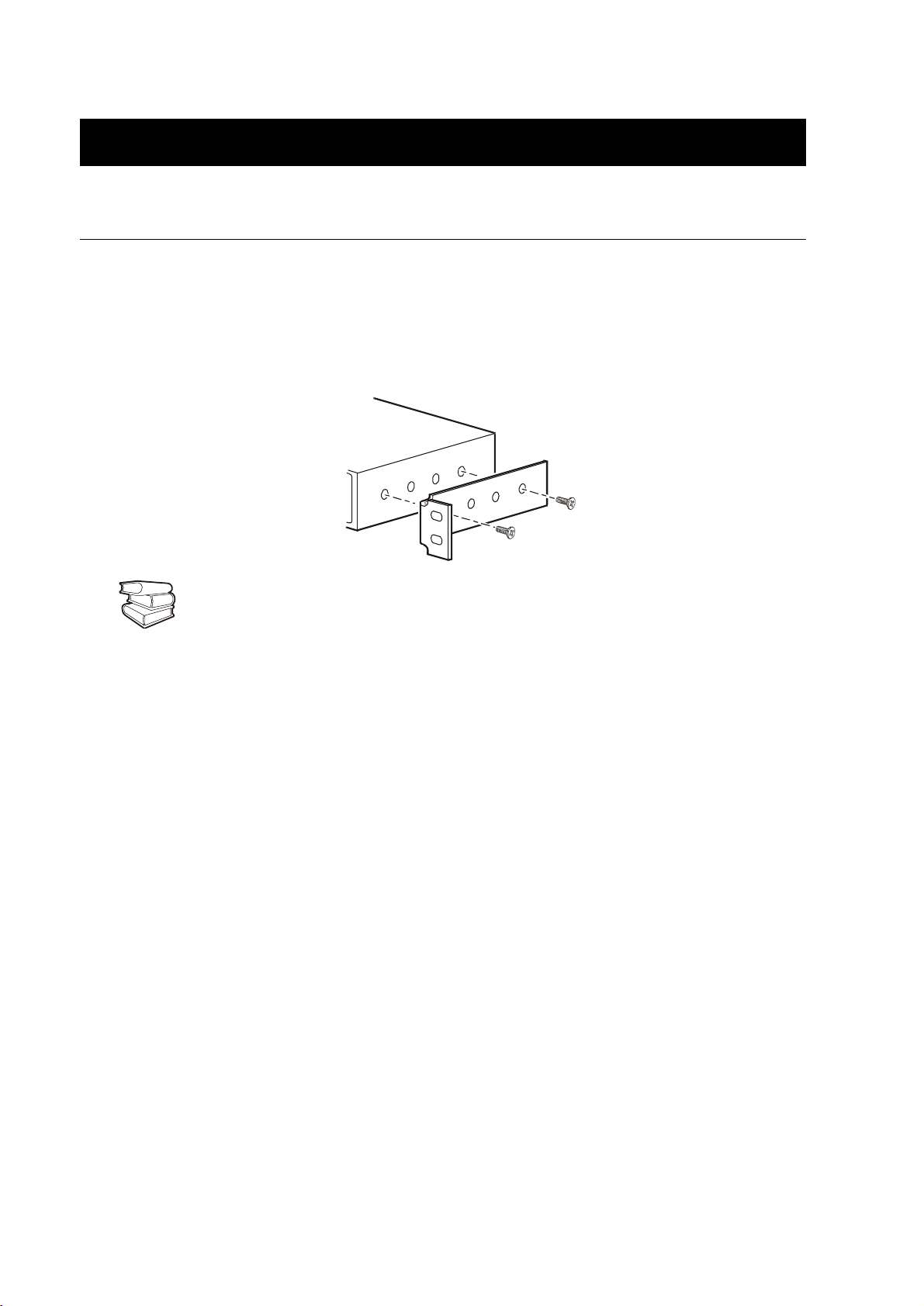
Установка
Установка InfraStruXure Manager
Крепление монтажных кронштейнов к InfraStruXure Manager
1. Прикрепите левый и правый монтажные кронштейны к InfraStruXure Manager, используя
для каждого кронштейна два винта с потайной головкой и крестообразным шлицем №2
(прилагаются).
Конкретные инструкции по установке сетевого коммутатора (или концентратора)
См. также
см. в документации фирмы-производителя устройства.
4 InfraStruXure Manager
Page 9

Установка: Установка InfraStruXure Manager
Монтаж InfraStruXure Manager и коммутатора (или концентратора) в монтажном
шкафу
В следующей процедуре описан процесс установки компонентов в монтажном
®
. Если компоненты устанавливаются в монтажном шкафу
Внимание
шкафу APC NetShelter
другой марки, порядок процедуры может быть другим.
Следует оставить место над коммутатором (или концентратором) для прокладки кабелей
передачи данных.
Порядок установки InfraStruXure Manager в монтажном шкафу NetShelter:
1. Ус т а н о в и т е гайки (входят в комплект монтажного шкафа) ниже и выше пронумерованных
отверстий на вертикальных опорных балках.
21
1 U
20
19
Устанавливайте каждую гайку в обойме в горизонтальном положении. Не
допускается устанавливать гайку в обойме в вертикальном положении,
Предупреж-
Warning
дение
зацепив при этом ее стороны за верхний и нижний края квадратного
отверстия.
а. Зацепите один край гайки в обойме за дальний край отверстия.
б. Вставьте гайку в обойме в
квадратное отверстие.
в. Поставьте инструмент для установки гаек в обойме (прилагается) на другой край гайки
в обойме и потяните за него, вставив гайку со щелчком в рабочее положение.
InfraStruXure Manager 5
Page 10

Установка: Установка InfraStruXure Manager
2. Совместите монтажные отверстия на кронштейнах с гайками, установленными в
п. 1, и вставьте два крепежных винта (входят в комплект монтажного шкафа), чтобы
прикрепить кронштейны к монтажному шкафу.
t
Внимание
Необязательно устанавливать коммутатор (или концентратор) и
InfraStruXure Manager в одной стойке, как это описано в данной
процедуре установки.
6 InfraStruXure Manager
Page 11

Подключение коммуникаций
A
П
Обзор сетевых подключений
InfraStruXure Manager обеспечивает возможность управления другими устройствами APC,
подключенными к сети. Данное устройство может подключаться как к существующей сети
(порт "User LAN"), так и к частной сети APC (порт "APC LAN") для управления
подключенными к соответствующей сети устройствами APC. По возможности следует
использовать локальную сеть APC для подключения устройств APC.
Частная сеть
Public network
Общедоступная сеть
Менеджер ISX
ISX manager
Private network
Управляемое
Managed device 1
устройство 1
ользователь
User LAN
ЛС
Порт ЛС
User LAN por t
пользователя
PC LAN port
Порт ЛС APC
Коммутатор APC 1
Managed device 2
Подсоединение сетевых кабелей к устройствам InfraStruXure
1. Подсоедините сетевой кабель CAT-5 к сетевому
порту каждого устройства APC или
платы управления устройства APC.
InfraStruXure Manager может управлять любым устройством APC, имеющим
Внимание
сетевой порт.
2. Подсоедините сетевые кабели CAT-5 к Ethernet-портам на PDU/БРП для монтажа в
стойку и на блоке контроля в устройстве распределения питания PDU/УРП InfraStruXure.
Если для работы ИБП в системе InfraStruXure, подключенного к частной сети,
запущено программное обеспечение для завершения работы сети - PowerChute
Внимание
необходимо приобрести вторую сетевую плату управления. Эту плату следует
установить во второй разъем ИБП и подключить ее к общедоступной сети.
Вторая плата управления не требуется в случае, если ИБП подключен к
общедоступной сети.
APC switch 1
Коммутатор APC 2
APC switch 2
Управляемое
устройство 2
®
,
InfraStruXure Manager 7
Page 12

Установка: Подключение коммуникаций
Прокладка сетевых кабелей к коммутатору (или концентратору) в InfraStruXure
Manager
Воздушная проводка. В этом разделе приведено описание процедур установки системы
InfraStruXure.
1. Убед и т есь в том, что на монтажных шкафах NetShelter и PDU/УРП InfraStruXure
установлены защитные перегородки APC и кабельные лотки.
2. Проложите кабели Cat-5 (прилагаются) от каждого устройства APC к коммутатору (или
концентратору).
а. Прокладку следует начать с устройства, наиболее удаленного от сетевого коммутатора
или концентратора, и использовать при
этом наиболее длинный прилагаемый кабель
CAT-5.
б. Соберите кабели в жгут и проложите его по желобам кабелей данных вдоль рядов и
через кабельные лотки, если это будет необходимо.
3. Подсоедините сетевой кабель каждого устройства APC к любому свободному порту
коммутатора (или концентратора).
Установка и прокладка кабелей передачи данных (альтернативный вариант
прокладки)
Если это возможно, следует выполнить воздушную прокладку кабелей передачи
данных, как описано в разделе "Воздушная проводка" на этой странице.
Внимание
Использование при работе системы InfraStruXure защитных перегородок и
кабельных лотков APC является фактором, снижающим количество
неисправностей, связанных с наведенными помехами в линиях передачи данных.
8 InfraStruXure Manager
Page 13

Установка: Подключение коммуникаций
Если необходимо проложить кабели передачи данных под фальшполом, следуйте
следующим правилам:
– Не выполняйте прокладку кабелей передачи данных внутри устройства распределения
электропитания InfraStruXure к полу - ни в кабелепроводе силовых кабелей, ни каким-
либо иным образом. Индуцированное напряжение от силовых кабелей может создавать
помехи процессу передачи данных. Прокладывайте кабели передачи данных с верхней
части PDU/УРП InfraStruXure вниз и далее внутри первого монтажного шкафа
NetShelter в пол.
– Индуцированное напряжение может создавать помехи также под полом, если кабели
передачи данных расположены слишком близко к каким-либо силовым кабелям.
Несмотря на то, что передача данных может быть успешной после первоначальной
установки, в дальнейшем добавление силовых кабелей в пространство
под полом для
нового оборудования в центре обработки данных может нарушить целостность
процесса передачи данных в системе InfraStruXure.
Подсоединение InfraStruXure Manager и коммутатора (или концентратора)
В этом разделе приведено описание процедур установки применительно к системе
InfraStruXure.
1. Подсоедините порт APC LAN InfraStruXure Manager к любому сетевому порту на
концентраторе, используя сетевой соединительный кабель типа CAT-5 (прилагается).
.
2 3 4 5 6 7 8 9 10 11 12 13 14 15 16
17 18 19 20 21 22 23 24 25 26 27 28 29 30 31 32
USB1
COM 2 RS-485 COM 1 RS-232
HDD
Pwr
Monitor Kbd
Reset
Link-Rx
APC LA N User LAN
100
InfraStruXur e
Manager
InfraStruXure Manager 9
Page 14

Установка: Подключение коммуникаций
Подключение InfraStruXure Manager к локальной сети
1. Подсоедините свободный порт локальной сети к порту User LAN на InfraStruXure
Manager.
To
User LAN
15 16
InfraStruXur e
Manager
COM 2 RS-485
234 5678910111213 14
17
USB1
18 19 20 21 22 232425 26 27 28 29 30 31 32
Kbd
COM 1 RS-232
HDD Monitor
Pwr
100
Link-Rx
Reset
APC LA N User LA N
2. Откройте доступ к локальной сети APC.
См. раздел "Первоначальное конфигурирование" на стр.11.
Подача питания на InfraStruXure Manager и коммутатор (или концентратор)
После установки InfraStruXure Manager, коммутатора (или концентратора) и подключения всех
коммуникаций подсоедините силовые кабели к PDU/БРП для монтажа в стойку в том же
шкафу.
Выключение подачи питания на InfraStruXure Manager и коммутатор (или
концентратор)
Если требуется выключить подачу питания на InfraStruXure Manager и коммутатор (или
концентратор), сначала необходимо закрыть диспетчер в программе клиента:
1. В меню System Management (Управление системой) выберите Server (Сервер), затем
Shutdown or Reboot Server... (Завершить работу или перезагрузить сервер).
2. В диалоговом окне Shutdown or Reboot Server (Завершить работу или перезагрузить
сервер) выберите Shut Down Server (Завершить работу сервера) и щелкните кнопку OK.
3. Если в истечение 30 секунд индикатор HDD не загорался, отсоедините InfraStruXure
Manager и коммутатор (или концентратор) от устройства распределения электропитания
для монтажа в стойку.
10 InfraStruXure Manager
Page 15

Первоначальное конфигурирование
Конфигурирование InfraStruXure Manager
При первом конфигурировании InfraStruXure Manager необходимо подключиться
к устройству и запустить Мастер настройки APC InfraStruXure Manager в клиентском
интерфейсе. Подключение можно осуществить двумя способами:
• Выполнить подключение из частной сети (APC LAN) посредством компьютера,
подключенного к коммутатору (или концентратору) APC. Этот метод рекомендуется в тех
случаях, если неизвестен IP-адрес, назначенный устройству InfraStruXure Manager в
общедоступной сети (User LAN), или если DHCP-сервер
не используется
• Выполнить подключение из общедоступной сети (User LAN). Этот метод можно
использовать, если известен IP-адрес, назначенный устройству InfraStruXure Manager в
общедоступной сети (User LAN).
Конфигурирование InfraStruXure Manager из частной сети (APC LAN)
1. Подключите компьютер к сетевому порту на коммутаторе (или концентраторе) APC.
Компьютер должен удовлетворять следующим требованиям:
– Его конфигурация должна обеспечивать автоматическое получение IP-адреса
(посредством DHCP-протокола).
– В качестве сетевого протокола должен использоваться протокол TCP/IP.
– В качестве навигатора должен использоваться Microsoft
более поздней версии.
для назначения IP-адресов в сети.
®
Internet Explorer 5.5 или
2. Освободите текущий и обновите IP-адрес компьютера, чтобы назначить ему адрес
в локальной сети APC.
3. Откройте навигатор Microsoft Internet Explorer 5.5 или более поздней версии и введите IP-
адрес, назначенный устройству InfraStruXure Manager в локальной сети APC:
– используйте 192.168.1.1 в качестве IP-адреса по умолчанию для устройства
InfraStruXure Manager в локальной сети APC;
– используйте адрес 10.0.1.1, если по какой-
вышеуказанный IP-адрес, заданный по умолчанию.
4. Если появится Security Warning (Предупреждение системы защиты), щелкните кнопку
Ye s (Да) для загрузки Клиента APC InfraStruXure Manager.
5. При появлении экрана Server Log On (Вход в систему сервера) введите apc (строчными
буквами) в поля имени пользователя и пароля, затем щелкните Connect (Подключиться).
6. На экране Confirm (Подтверждение) щелкните
APC InfraStruXure Manager.
W
Если щелкнуть No (Нет), мастер можно запустить позднее в любое время. В
меню System Management (Управление системой) выберите элемент Server
Внимание
(Сервер), затем Setup Wizard (Мастер настройки).
либо причине невозможно использовать
Ye s (Да) для запуска Мастера настройки
InfraStruXure Manager 11
Page 16

Первоначальное конфигурирование: Конфигурирование InfraStruXure Manager
7. На странице License Key (Лицензионный ключ) в окне мастера введите лицензионный
ключ, позволяющий менеджеру InfraStruXure Manager управлять устройствами APC в
частной сети (APC LAN) или обнаруживать устройства APC
и управлять ими в общедоступной сети (User LAN).
8. По завершении конфигурирования устройства InfraStruXure Manager щелкните кнопку
Finish (Готов о), чтобы закрыть окно мастера.
Конфигурирование InfraStruXure Manager из общедоступной сети (User LAN)
1. Подключите компьюте р к общедоступной сети (User LAN).
2. Откройте навигатор Microsoft Internet Explorer 5.5 или более поздней версии и введите IP-
адрес, назначенный устройству APC InfraStruXure Manager. Данный
IP-адрес можно узнать у сетевого администратора или на сервере DHCP.
3. Если появится Security Warning (Предупреждение системы защиты), щелкните кнопку
Ye s (Да) для загрузки Клиента APC InfraStruXure Manager.
4. При появлении экрана Server Log On (Вход в систему сервера) введите
apc (строчными
буквами) в поля имени пользователя и пароля, затем щелкните Connect (Подключиться).
5. На экране Confirm (Подтверждение) щелкните Yes (Да) для запуска Мастера настройки
APC InfraStruXure Manager.
W
Если щелкнуть No (Нет), мастер можно запустить позднее в любое время. В
меню System Management (Упра вле н ие системой) выберите элемент Server
Внимание
(Сервер), затем Setup Wizard (Мастер настройки).
6. На странице License Key (Лицензионный ключ) в окне мастера введите лицензионный
ключ, позволяющий менеджеру InfraStruXure Manager управлять устройствами APC в
частной сети (APC LAN) или обнаруживать устройства APC
и управлять ими в общедоступной сети (User LAN).
7. По завершении конфигурирования устройства InfraStruXure Manager щелкните кнопку
Finish (Готов о), чтобы закрыть окно мастера.
12 InfraStruXure Manager
Page 17

Восстановление доступа к серверу
InfraStruXure Manager
Если неизвестны имя пользователя или пароль, используемые для локального доступа
администратора, или на экране "Authentication Settings" (Параметры аутентификации) выбран
параметр RADIUS only (Толь ко RADIUS), а сервер RADIUS недоступен, можно использовать
следующую процедуру для восстановления доступа к серверу InfraStruXure Manager.
1. Подключите компьютер к концентратору частной сети. На этом компьютере должен
быть установлен клиент InfraStruXure Manager. Если клиент не установлен,
подключитесь
к серверу InfraStruXure Manager и выберите установку клиента в ответ на запрос.
2. Перезагрузите сервер InfraStruXure Manager.
При этом может потребоваться физическое отключение и повторное
Внимание
3. Используйте клиента InfraStruXure Manager (п. 1), чтобы подключиться к серверу
InfraStruXure Manager.
подключение InfraStruXure Manager к источнику питания.
4. При появлении экрана "Server Log On" (Вход на сервер) введите
регистре) в поле Username (Имя пользователя) и
Password (Пароль) для входа на сервер.
При неудачной попытке входа попробуйте еще раз. Возможно, сервер
InfraStruXure Manager еще не перезагрузился. При появлении экрана
Внимание
5. Чтобы исправить проблему, выберите Authentication Settings (Параметры
аутентификации) в меню System Management (Управление системой), далее:
– Щелкните Configure Local Users (Конфигурирование локальных пользователей) для
открытия экрана "Configure local users" (Конфигурирование локальных пользователей)
и назначения имени пользователя и пароля для доступа администратора.
– Измените значение параметра Authentication Method (Способ
Local only (Тол ько локальные).
"Server Log On" (Вход на сервер) необходимо выполнить вход в течение
восьми минут, или придется повторить п. 1 — п. 4.
apc (на нижнем регистре) в поле
admin (на нижнем
аутентификации) на
InfraStruXure Manager 13
Page 18

Включение удаленного контроля
Сеть APC может контролировать InfraStruXure Manager и устройства, которыми она
управляет, а также уведомлять пользователя о различных событиях по электронной почте,
пейджеру или телефону. При необходимости использования службы удаленного контроля
(RMS) сети APC выполните следующие действия:
1. В меню Event Management (Управление событиями) выберите Remote Monitoring
Service (Служба удаленного контроля).
2. В окне APC Remote Monitoring Service Registration (Регистрация службы удаленного
конт роля APC) щелкните
углу.
кнопку RMS Settings... (Параметры RMS...) в нижнем правом
3. В окне Access RMS Settings (Доступ к параметрам RMS) щелкните кнопку New RMS
Customer (Новый клиент RMS), если регистрации в службе RMS еще не имеется.
14 InfraStruXure Manager
Page 19

Первоначальное конфигурирование: Включение удаленного контроля
4. В окне RMS Settings (Параметры RMS) введите данные во все необходимые поля на
вкладках Contact Information (Сведения о контакте) и Company Information (Сведения
об организации) и щелкните кнопку Save (Сохранить).
5. Щелкните кнопку OK для возврата в окно APC Remote Monitoring Service Registration
(Регистрация службы удаленного контроля APC).
6. В окне APC Remote Monitoring Service Registration (Регистрация службы удаленного
конт роля APC) установите флажок Enable APC’s Remote Monitoring Service (Включить
службу удаленного конт р оля APC) и щелкните кнопку Apply (Применить).
7. Посетите веб-сайт http://rms.apcc.com для завершения конфигурирования RMS.
InfraStruXure Manager 15
Page 20

Сведения об устройстве
Передняя панель APC InfraStruXure Manager
USB1
COM 2 RS-485 COM 1RS-23 2
HDD
Pwr
Monitor
Kbd
100
Reset
User LA N
Rx/Tx
APC LAN
Обозначение Функция
COM 2
RS-485
USB 1 Порт Universal Serial Bus (универсальной последовательной шины) (USB 1.1).
COM 1
Порт RS-485 , обеспечивающий интеграцию с системой диспетчеризации
инженерного оборудования здания посредством протокола MODBUS
Порт RS-232.
RS-232
HDD
Индикатор накопителя на жестком диске. Если индикатор горит желтым, это
означает, что в данный момент осуществляется доступ к диску.
Pwr Индикатор питания. Если индикатор горит зеленым, на InfraStruXure Manager
подается питание.
Monitor Порт монитора VGA, зарезервированный для использования в дальнейшем.
Reset Выключатель, с помощью которого осуществляется перезагрузка APC
InfraStruXure Manager.
Kbd Порт PS/2 для подключения клавиатуры, зарезервированный для использования в
дальнейшем.
User LAN Ethernet -порт для подсоединения к общедоступной сети.
APC LAN Ethernet-порт для подсоединения к частной сети APC.
100 Индикатор скорости передачи данных:
Не горит - означает, что сеть работает в обычном режиме со скоростью передачи
данных 10 Мбит/сек.
Гор и т желтым - означает, что сеть работает в обычном режиме со скоростью
передачи данных 100 Мбит/сек.
Rx/Tx Индикатор Rx/Tx:
Мигает зеленым - означает наличие обмена данными через порт.
Не горит - означает отсутствие обмена данными через порт.
InfraStruXure
Manager
®
.
16 InfraStruXure Manager
Page 21
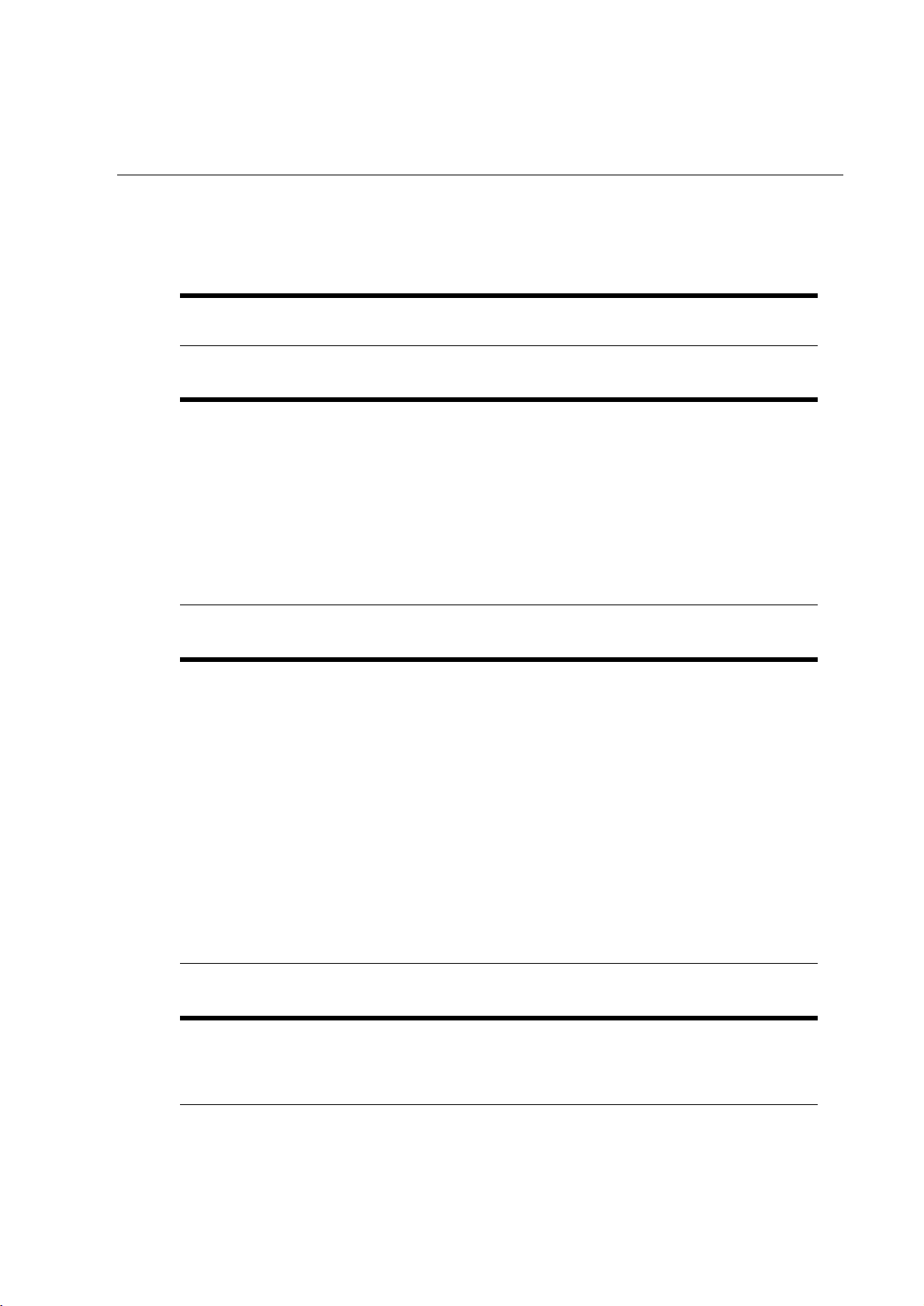
Технические требования
APC InfraStruXure Manager
Электротехнические требования
Параметры питания 100–240 В переменного тока; 50/60 Гц; 0,7 А
Физические параметры
Габариты (В x Ш x Г)
Ус т р о й с тв о 4,5 х 43,2 х 17,2 см
Транспортная упаковка 21,5 х 57,78 х 33,65 см
Вес
Ус т р о й с тв о 3,0 кг
Масса в упаковке 5,2 кг
Окружающая среда
Температура
При эксплуатации 41 - 95 ° F (5 - 35 °C)
При хранении 5 - 122° F (–15 - +50° C)
Высота
При эксплуатации 3000 м над уровнем моря
Влажность
При эксплуатации относительная влажность 5-95%
(без конденсации)
При хранении относительная влажность 5-95%
(без конденсации)
Соответствие техническим условиям
Отметки об аттестации UL, cUL, VDE, FCC класс A, AS/NZS 3548 класс A,
VCCI класс A, ICES-003 класс A, EN55022,
EN55024, EN 61000-3-2, EN 61000-3-3, EN60950, CE
InfraStruXure Manager 17
Page 22

Сведения об устройстве: Технические требования
Схема выводов RS-485 (порт COM 2)
Вывод RS-485 порта COM 2 Сигнал RS-485
1—
2 Не подключать
3 RxD/TxD +
4 Зарезервирован
5—
6 Зарезервирован
7 Не подключать
8 RxD/TxD –
9—
Корпус Заземление корпуса
Порт COM 2 RS-485 не оснащен согласующими резисторами, резисторами
Внимание
ограничения токов в земле или нагрузочными резисторами. Они обеспечиваются
организацией, на территории которой устанавливается данное оборудование.
Конфигурирование системы диспетчеризации инженерного оборудования
здания
Чтобы выполнить конфигурацию интерфейса системы диспетчеризации инженерного
оборудования здания MODBUS
®
-RTU, выберите Build Management System... (Система
диспетчеризации инженерного оборудования здания) в меню Event Management (Управление
событиями).
18 InfraStruXure Manager
Page 23

Использование в системах
жизнеобеспечения
Общие правила
Компания American Power Conversion (APC) не рекомендует использовать какое-либо из своих
изделий в следующих ситуациях:
• Для задач, связанных с жизнеобеспечением, где отказ или неисправность изделия
компании
жизнеобеспечения или значительно ухудшить его безопасность или эффективность.
• При непосредственном уходе за пациентами.
APC может с большой вероятностью привести к отказу устройства
Компания
получит письменных заверений, удовлетворяющих
или повреждений будет сведен к минимуму, (б) заказчик возьмет на себя все такие риски, и (в)
ответственность компании American Power Conversion будет ограничена в зависимости от
обстоятельств.
APC намеренно не продает свои изделия для таких применений, если только не
APC, в том, что: (а) риск получения травм
Примеры устройств жизнеобеспечения
Термин устройство жизнеобеспечения включает, но не ограничивается анализаторами
кислорода для новорожденных, нервными стимуляторами (использующимися для анестезии,
уменьшения боли или других целей), устройствами автотрансфузии, кровяными насосами,
дефибрилляторами, детекторами и сигнализаторами аритмии, кардиостимуляторами,
системами гемодиализа, системами перитониального диализа, вентиляционными
инкубаторами для новорожденных, вентиляторами (для взрослых и подростков),
анестезионными вентиляторами, насосами для вливаний и
обозначенными как "критичные"
(U.S. FDA)
Кабельные устройства и устройства защиты от утечки тока для лечебных учреждений можно
заказать как дополнительное оборудование для многих источников
APC
сертифицированы или зарегистрированы компанией
качестве устройств, пригодных для лечебных учреждений. Поэтому эти устройства не
отвечают требованиям для использования в целях непосредственного ухода за пациентами.
.
. Компания APC не гарантирует, что устройства с такими модификациями были
Управлением по контролю за продуктами и лекарствами США
любыми другими устройствами,
бесперебойного питания
APC или любой другой организацией в
InfraStruXure Manager 19
Page 24

Гарантия и сервисное обслуживание
Ограниченная гарантия
Компания APC гарантирует, что InfraStruXure Manager не будет иметь дефектов материалов и
производственного брака в течение двух лет от даты покупки. Обязательства по данной
гарантии ограничиваются ремонтом или заменой по собственному усмотрению любого такого
неисправного изделия. Данная гарантия не распространяется на оборудование, поврежденное
по случайности, халатности или при ненадлежащей эксплуатации, либо измененное или
модифицированное
первоначального покупателя.
Ограничения гарантии
За исключением указанного здесь, компания APC не предоставляет никаких гарантий,
прямых или подразумеваемых, включая гарантии товарного состояния или
пригодности для определенных назначений. Если системы законодательства отдельных
стран/регионов не допускают ограничения либо исключения подразумеваемых гарантий, в
этом случае вышеупомянутые ограничения либо исключения на покупателя не
распространяются.
каким-либо способом. Настоящая гарантия распространяется только на
За исключением указанного выше, компания
APC никоим образом не несет
ответственности за прямые, непрямые, специальные, случайные, или косвенные
убытки, понесенные в результате использования данного изделия, даже в случае
уведомления о возможности таких убытков.
В частности,
APC не несет ответственности за такие расходы, как потерянные доходы или
выгода, потеря оборудования, потеря возможности использовать оборудование, потеря
программного обеспечения, потеря данных, стоимость возмещения, претензии третьих сторон
и др. Настоящая гарантия предоставляет Вам особые юридические права. Вы можете также
обладать прочими правами, отличающимися в соответствии с юрисдикцией.
Получение сервисного обслуживания
Для того чтобы получить помощь в устранении неисправностей системы InfraStruXure
Manager, выполните следующие действия:
0
1. Запишите серийный номер и дату покупки Серийный номер указан на задней части
коробки и в параметре About меню Help.
2. Обратитесь в центр сервисного обслуживания по телефону, указанному на задней
обложке настоящего руководства. Технический специалист попытается помочь Вам
решить проблему по телефону.
3. Если Вам необходимо вернуть изделие, технический специалист выдаст
разрешения на возврат материалов (return material authorization - RMA). Если срок
20 InfraStruXure Manager
вам номер
Page 25

Сведения об устройстве: Гарантия и сервисное обслуживание
гарантии истек, Вам будет выставлен счет за ремонт или замену.
4. Тщательно упакуйте устройство. Гарантия не распространяется на повреждения,
возникшие во время транспортировки. Вложите письмо с указанием Вашего имени,
адреса, номера RMA и номера рабочего телефона; копию квитанции на покупку и чек
платежа (в случае необходимости).
5. Отчетливо укажите номер RMA на наружной стороне
посылочного ящика.
6. Отправьте посылку с застрахованным предоплаченным перевозчиком по адресу,
указанному техническим специалистом сервисной службы.
InfraStruXure Manager 21
Page 26

Сведения об устройстве: Гарантия и сервисное обслуживание
22 InfraStruXure Manager
Page 27

Электрические помехи
Изменения или модификация этого устройства без
письменного разрешения от стороны, ответственной за
обеспечение соответствия стандартам, может привести к
Предупреж-
Warning
дение
USA—FCC
This equipment has been tested and found to comply with the limits for a Class A digital device,
pursuant to part 15 of the FCC Rules. These limits are designed to provide reasonable protection
against harmful interference when the equipment is operated in a commercial environment. This
equipment generates, uses, and can radiate radio frequency energy and, if not installed and used in
accordance with this user manual, may cause harmful interference to radio communications.
Operation of this equipment in a residential area is likely to cause harmful interference. The user will
bear sole responsibility for correcting such interference.
Canada—ICES
лишению пользователя прав на эксплуатацию этого
оборудования.
This Class A digital apparatus complies with Canadian ICES-003.
Cet appareil numérique de la classe A est conforme à la norme NMB-003 du Canada.
Japan—VCCI
This is a Class A product based on the standard of the Voluntary Control Council for Interference by
Information Technology Equipment (VCCI). If this equipment is used in a domestic environment,
radio disturbance may occur, in which case, the user may be required to take corrective actions.
この装置は、情報処理装置等電波障害自主規制協議会(VCCI)の基準に基づくクラス A
情報技術装置です。この装置を家庭環境で使用すると、電波妨害を引き起こすことがあり
ます。この場合には、使用者が適切な対策を講ずるように要求されることがあります。
a
Page 28

Всемирная сервисная служба APC
Сервисное обслуживание для данного или любого другого изделия компании APC
предоставляется бесплатно одним из следующих способов:
• Посетите веб-сайт компании APC, где вы найдете ответы на наиболее часто
задаваемые вопросы (FAQ), сможете просмотреть документы базы знаний APC и
послать запрос сервисной службе.
– www.apc.com (штаб-квартира корпорации)
Посетите локализованные веб-сайты компании APC для отдельных
каждом из которых содержится информация о технической поддержке.
– www.apc.com/support/
Глобальная поддержка с помощью ответов на часто задаваемые вопросы (FAQ),
базы знаний и сети Интернет (e-support).
• Обращайтесь в центр сервисного обслуживания компании APC по телефону или
электронной почте (e-mail).
– Региональные центры:
стран, на
Прямая линия сервисной службы для
InfraStruXure
Штаб-квартира компании
Канада
Латинская Америка
Европа, Ближний Восток, Африка
Австралия (61) (2) 9955 9366
Китай (86) (10) 8529 9888
Сингапур (65) 6398 1000
– Местные центры для отдельных стран: см. контактную информацию на веб-
сайте www.apc.com/support/contact
Авторские права на все содержание - © American Power Conversion, 2004. Все права
защищены. Воспроизведение целиком или частично без разрешения запрещено.
APC, the APC logo, NetShelter, PowerChute, and InfraStruXure являются
зарегистрированными торговыми марками корпорации American Power Conversion
и могут быть зарегистрированы в некоторых юрисдикциях. Все остальные торговые
марки, наименования изделий и названия корпораций являются собственностью
соответствующих владельцев и используются только в целях информации.
APC США,
(1)(877)537-0607 (бесплатно)
(1)(800)800-4272 (бесплатно)
(1)(401)789-5735 (США)
(353)(91) 702000 (Ирландия)
.
990-1636C-028 12/2004
*990-1636C-028*
